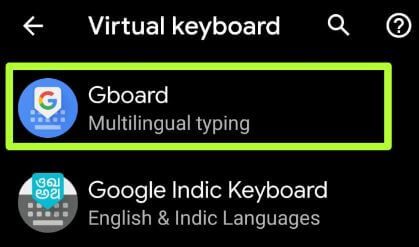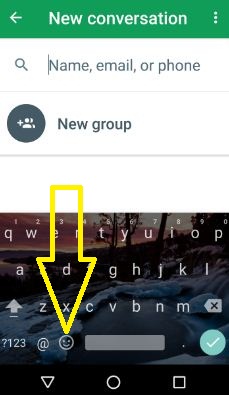Comment changer le thème d'arrière-plan du clavier Gboard
Récemment, mon appareil Android Nougat 7.0 obtient mis à jour avec les nouveaux paramètres de changement de thème de la photo d'arrière-plan du clavier de Google. Nous connaissons déjà le processus pour changer le thème du clavier sur Android nougat dispositif. En utilisant cette nouvelle fonctionnalité, vous pouvez changer le thème d'arrière-plan du clavier Gboard ou du nouveau clavier Google. Il comprend 12 types différents d'images de paysages comme la nature, le coucher du soleil, l'atmosphère et plus.
Pour activer le thème d'arrière-plan du clavier Google Appareil Android comprendre divers thèmes de clavier de 15 couleurs pour définir l'arrière-plan.Vous pouvez définir la bordure du clavier Google sur votre nougat 7.0 et un autre appareil. Définissez également un thème personnalisé sur le clavier Google à partir de la galerie de votre appareil. Suivez le guide étape par étape ci-dessous pour changer le thème d'arrière-plan du clavier Gboard.
Article associé:
Comment activer le mode sombre sur Pixel 4 et 4 XL
Comment installer le thème sombre sur Android Oreo 8.1
Comment supprimer le bouton G du clavier Google
Comment changer le thème d'arrière-plan du clavier Gboard / clavier Google: 12 photos de paysage

Suivez les étapes ci-dessous:
Étape 1: Appuyez sur "applications"Sur votre appareil Android
Étape 2: Aller à "Réglages"
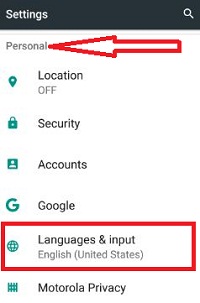
Étape 3: Dans la section personnelle, appuyez sur "Langues et entrée"

Étape 4: Appuyez sur "Clavier virtuel"Sous la section Clavier et méthode de saisie
Vous pouvez afficher la saisie vocale Gboard et Google options.
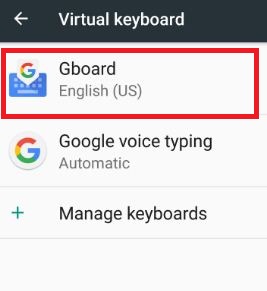
Étape 5: Toucher "Gboard"
Vous pouvez changer la langue du clavier Gboard en utilisant ce paramètre sur votre téléphone Android.

Étape 6: Appuyez sur "Thème"
Vous pouvez voir différents thèmes de couleurs et 12 nouvelles photos de paysages pour changer la photo d'arrière-plan du clavier Google sur votre téléphone ou tablette Android.
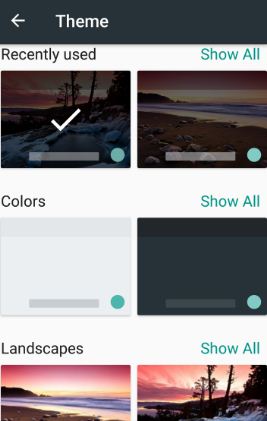
Étape 7: Appuyez sur "Paysage"

Vous pouvez voir 12 photos de paysages différents.
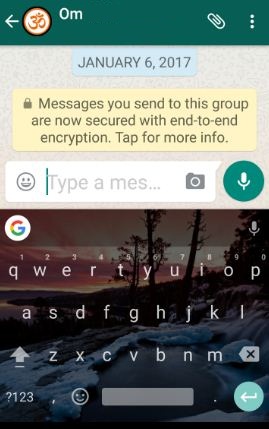
Étape 8: Sélectionnez n'importe quelle photo vous aimez le plus définir le thème d'arrière-plan du clavier Gboard sur un appareil Android. Votre arrière-plan de clavier ressemble à l'écran ci-dessus.
Cette photo de paysage définie sur le clavier Googlele fond est splendide. Vous pouvez ajouter un thème personnalisé sur le clavier à partir de la photo de la galerie de votre appareil, de l'appareil photo et d'un autre dossier. À l'aide des paramètres du clavier Gboard, vous pouvez modifier la langue du clavier, les préférences, la correction de texte, la saisie vocale, la saisie glind, etc. C'est tout.
Avez-vous trouvé les étapes ci-dessus utiles pour modifierthème de fond du clavier Gboard? Si vous avez des questions concernant les étapes ci-dessus, faites-le nous savoir ci-dessous. Si vous le trouvez utile, n'oubliez pas de partager avec les autres.